Cách tắt tính năng tự động dịch trang web trên Chrome
Google Chrome là một trong những trình duyệt web phổ biến nhất hiện nay, giúp bạn lướt web, nghe nhạc, xem phim, chơi game với tốc độ nhanh chóng. Trình duyệt Chrome cung cấp rất nhiều tính năng hữu ích, đem lại trải nghiệm duyệt web vô cùng thú vị cho người dùng.
Một trong số đó phải kể tới chế độ dịch tự động trang web, giúp người dùng dễ dàng đọc được những trang web nước ngoài. Tuy nhiên, một số người lại cảm thấy tính năng này rất phiền phức. Vậy nếu bạn không có nhu cầu dịch tự động trang web sang ngôn ngữ khác thì hãy tắt tính năng này đi bằng cách sau:
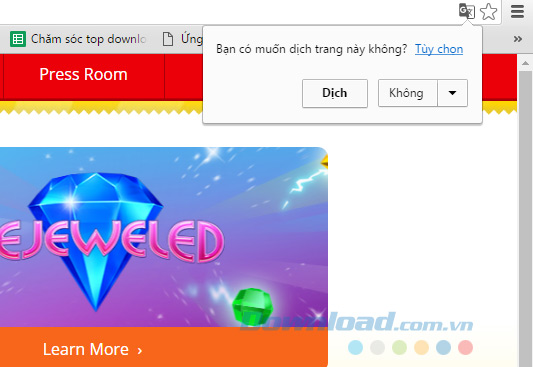
Google Chrome hỏi bạn có muốn dịch trang web này sang ngôn ngữ khác không?
Cách tắt chế độ hỏi dịch trang web trên Chrome
Bước 1: Trên giao diện chính của trình duyệt Chrome, nhấn vào biểu tượng 3 dấu gạch ngang ở góc trên cùng bên phải trình duyệt, chọn Cài đặt (Settings).
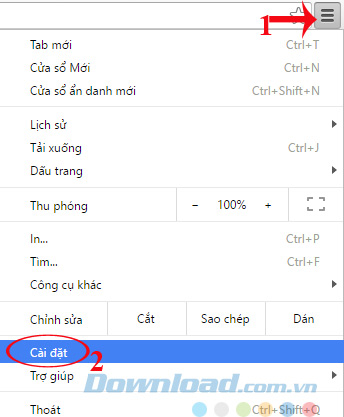
Bước 2: Kéo xuống dưới cùng nhấn vào Hiển thị cài đặt nâng cao (Show advance settings...).
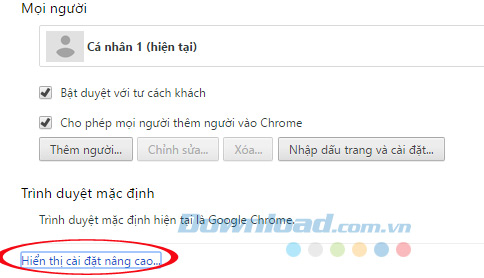
Bước 3: Tìm tới phần Ngôn ngữ (Languages), bỏ tích chọn tại ô Đề xuất dịch các trang tiếng nước ngoài mà bạn không hiểu (Offer to translate pages that aren't in a language you read).
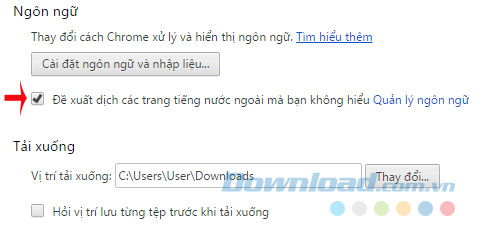
Bước 4: Thử mở trang web bất kỳ sẽ không còn xuất hiện thông báo hỏi có muốn dịch hay không nữa.
Ngoài ra, những ai vẫn muốn sử dụng tính năng này, nhưng muốn thêm vào ngôn ngữ dịch thì nhấn vào Cài đặt ngôn ngữ và nhập liệu (Language and input settings).

Sau đó, nhấn vào nút Thêm (Add).
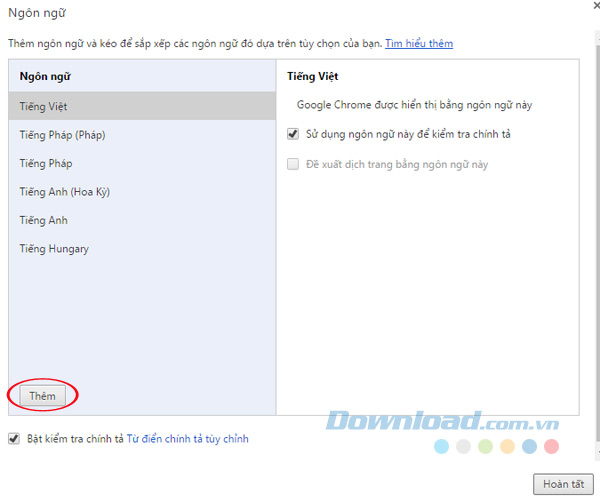
Tại đây, lựa chọn ngôn ngữ muốn thêm vào, rồi nhấn OK.
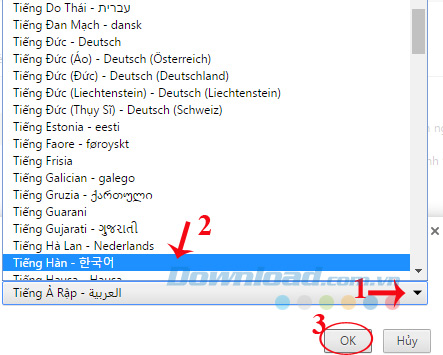
Còn nếu muốn loại bỏ ngôn ngữ nào chỉ cần nhấn vào biểu tượng dấu x bên cạnh ngôn ngữ đó. Sau đó, nhấn Hoàn tất (Done).
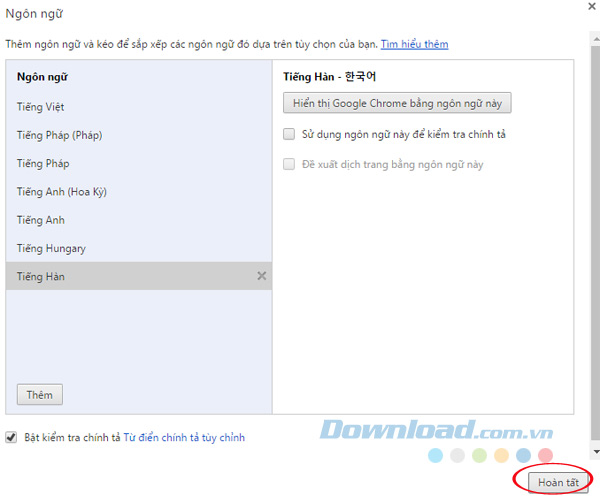
Video hướng dẫn tắt tính năng tự động dịch trang web trên Chrome
Vậy là chỉ với vài thao tác bạn sẽ không bị làm phiền bởi tính năng dịch tự động trên Google Chrome nữa rồi, cũng khá đơn giản phải không các bạn?
Chúc các bạn thực hiện thành công!
Theo Nghị định 147/2024/ND-CP, bạn cần xác thực tài khoản trước khi sử dụng tính năng này. Chúng tôi sẽ gửi mã xác thực qua SMS hoặc Zalo tới số điện thoại mà bạn nhập dưới đây:




















